他のスマート テレビと同様に、LG スマート テレビにアプリを追加して、Netflix での映画や番組のストリーミングから Pandora での音楽の視聴まで、あらゆる種類の機能を追加できます。
LG は、webOS と呼ばれる独自のソフトウェアを使用して、スマート TV でサポートするストリーミング サービスを制御します。したがって、アプリの検索、追加、削除には異なる命名法とメニュー システムが使用されます。LG スマート TV アプリを見つけて、LG Content Store を通じて、またはホーム画面から直接ダウンロードできます。
開始方法は次のとおりです。
1. ホーム
リモコンのホーム ボタンを使用して、ホーム画面オプションを開きます。オプションの横の行に、LG Content ストア (アプリ領域の会社名) が表示されます。LG では、ショッピング バスケットのアイコンを使用してコンテンツ ストアを示します。

2.ホバー
バスケット アイコンの上にマウスを移動すると、最初のタブの上に別のタブの水平メニューが表示されます。このリストには、人気のあるアプリと注目のアプリが表示されます。このリストを右に水平にスクロールすると、Spotify などの必要なものがリストに表示されたら、それをクリックすると、アプリが自動的にインストールされます。通常、プロセスの一部としてソフトウェアの更新が必要となり、その後、既存のアカウントのサインイン情報が求められます。(アカウントをお持ちでない場合は、そのサービス用に新しいアカウントを作成できます。)
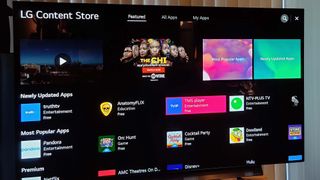
3. ストアに行く
必要なアプリが見つからない場合は、LG Content Store のバスケット アイコンをクリックします。次に、コンテンツ ストアのメイン画面が表示されます。LG は、新しく更新されたアプリ、最も人気のあるアプリ、プレミアム チャンネル (Disney+ や Hulu など) の選択や、スキャンするオプションなど、アプリを探すためのいくつかの方法を提供します。アプリの完全なリスト。
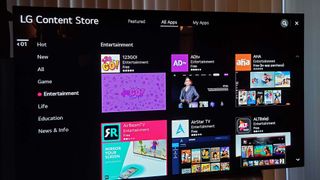
4. 選択を行う
[すべてのアプリ] セクションは、エンターテイメントやライフなど 8 つの一般カテゴリに分かれています。幸いなことに、画面右上の虫眼鏡アイコンを使用して、この画面から検索を行うこともできます。(結果にはアプリだけでなく、映画、テレビ番組、Web 検索のオプションを備えた YouTube ビデオも含まれます。)
スマートフォン アプリと同様に、アプリのダウンロードとインストールを選択する前に、説明のために見つかったプログラムを選択できます。LG スマート TV アプリを選択すると、ユーザー側で追加の手順を実行することなく、非常に迅速にダウンロードされます。ただし、Netflix や Pandora などのアプリの場合は、目的のユーザー アカウントにログインする必要がある場合があります。
5. アプリの削除方法
後で、アプリがもう面白くないと判断した場合、またはまったく使用しないサブスクリプションをキャンセルした場合、または単にアプリのオプションをクリーンアップしたい場合は、LG TV からアプリを簡単にアンインストールできます。LG Content Store に移動し、[マイ アプリ] を選択します。この画面からアプリを選択し、画面の右端にあるゴミ箱アイコンをクリックしてそのアプリを削除できます。
削除したいアプリをハイライト表示し、上を押してコンテキスト コントロールを開き、「アンインストール」オプションを選択することで、ホーム画面からアプリをアンインストールすることもできます。ホームメニューのアプリを並べ替えたい場合も、同じプロセスを使用して行うことができます。
